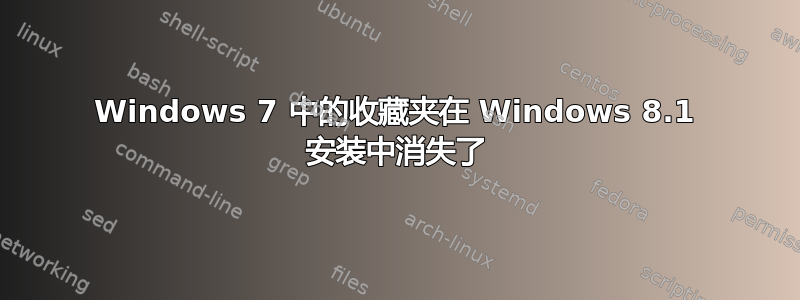
在 Windows 7 上安装了 Windows 8.1,Windows 7 中的收藏夹在哪里?
答案1
如果您在 Windows 7 上安装,所有内容都将被删除。如果您从 Win 8.1 升级到 Win 7 并选择保留您的个人文件(书签不是您的个人文件的一部分,除非它们保存在您的桌面文件/文件夹中)个人文件是用户桌面文件(文档、照片、音乐、电影等)Microsoft 建议在升级之前备份所有内容,希望这对您有所帮助。更多信息
http://windows.microsoft.com/en-us/windows-8/upgrade-from-windows-7-tutorial
答案2
浏览同步服务
首先,检索收藏夹的最简单方法是,如果您有数据同步服务,例如 Google Chrome 中的 Google 帐户。您只需登录 Google 帐户并同步您的收藏夹即可。如果没有,还有其他方法。
Windows.old 恢复
您可以轻松恢复文件和其他数据,包括书签/收藏夹,只要满足 Microsoft 网站 (从 Windows.old 文件夹中检索文件)。
如果您在升级到 Windows 8.1 时选择“不保留任何内容”,或者重置、刷新或重新安装 Windows,您的个人文件将临时保存到 Windows.old 文件夹中 28 天(除非您在安装前格式化了硬盘)。如果您决定要恢复部分或全部文件,通常可以从此文件夹中检索它们。
因此,如果您没有格式化硬盘,并且安装 Windows 8.1 还不到 28 天,那么您很幸运。您可以直接使用自动诊断工具(链接中提供),它将检索您的个人数据并将其放回原位。如果您不想这样做,您可以继续手动恢复书签。每个浏览器在书签保存位置和导入选项方面都不同,因此我将列出三种最流行的 Windows 浏览器以及如何恢复每个书签。
谷歌浏览器
- 导航:
C:\Windows.old\Users\<username>\AppData\Local\Google\Chrome\User Data\Default - 将书签文件复制到您的桌面。
- 打开 Google Chrome 控制菜单
- 前往“书签”>“书签管理器”

- 单击组织 > 从 HTML 文件导入书签 > 在桌面上打开书签文件。

火狐
- 导航:
C:\Windows.old\Users\<username>\AppData\Roaming\Mozilla\Firefox\Profiles\jy9f8hk8.default\bookmarkbackups - 将最新的书签 JSON 文件复制到桌面。格式:bookmarks-yyyy-mm-dd_x.json
- 点击 Firefox 菜单 > 书签

- 单击导入和备份 > 恢复 > 选择文件... > 在桌面上打开书签 JSON 文件。

IE浏览器
- 导航:
C:\Windows.old\Users\<username>\ - 复制收藏夹文件夹并将其粘贴到桌面上。
- 导航到您当前的用户文件夹:
C:\Users\<username>\ - 删除收藏夹文件夹 (警告:这将删除全部您目前的收藏夹)
- 将收藏夹文件夹从桌面剪切并粘贴到此目录 (
C:\Users\<username>\)。
数据恢复
如果以上情况都不适用于您,并且您的收藏夹值得您费心,您可以尝试数据恢复,并希望您的收藏夹数据不会被覆盖(所有数据在删除后仍保持完整,直到用 0 和 1 格式化或除非被当前数据覆盖)。您可以尝试一些免费的数据恢复软件,或者您可以找到其他专业的付费软件来帮助您恢复数据。以下是17 个免费数据恢复软件工具。
祝你好运。


